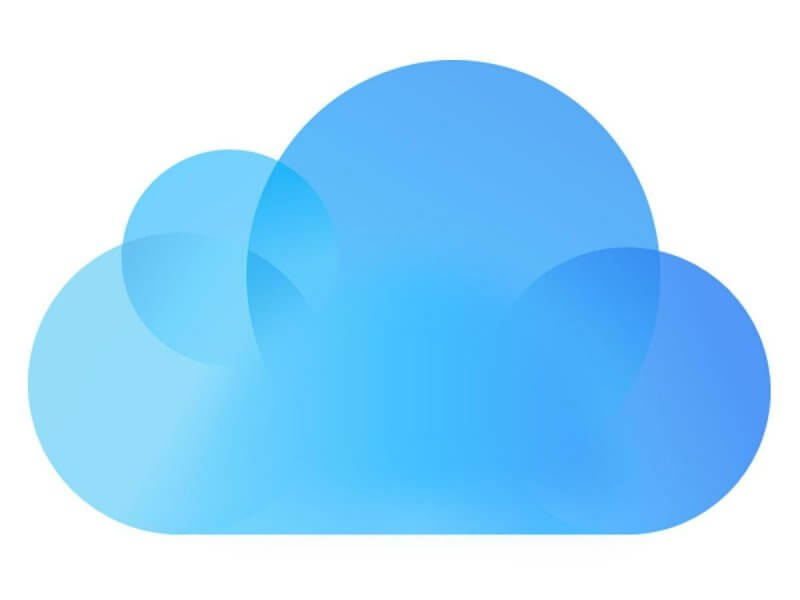השתמשו בגיבוי iCloud כדי לשמור עותק של המידע שבמכשיר iPhone או ה- iPad שלכם.
מה מגובה על ידי ‘גיבוי iCloud’
- נתוני אפליקציות
- גיבויי Apple Watch
- הגדרות המכשיר
- ארגון מסך הבית והאפליקציות
- הודעות iMessage, הודעות טקסט (SMS) והודעות MMS2
- תמונות וסרטונים מה-iPhone, מה-iPad
- היסטוריית רכישות משירותי Apple
- רינגטונים
- סיסמת תא קולי ויזואלי (מצריך את כרטיס ה-SIM שהיה בשימוש בזמן הגיבוי)
הגיבויים של iPhone, iPad ו-iPod touch כוללים רק מידע והגדרות השמורים במכשיר שלכם. הם אינם כוללים מידע שכבר מאוחסן ב-iCloud, כגון ‘אנשי קשר’, ‘לוחות שנה’, ‘סימניות’, ‘פתקים’, ‘תזכורות קוליות’4, ‘הודעות ב-iCloud’, ‘תמונות iCloud’ ותמונות משותפות. חלק מהמידע אינו כלול בגיבוי של iCloud, אך ניתן להוסיף אותו ל-iCloud ולשתף אותו בין כמה מכשירים. זה כולל ‘דואר’, נתוני ‘בריאות’, היסטוריית שיחות וכן קבצים שאחסנתם ב-iCloud Drive.
1. אם אתם משתמשים ב-Apple Watch עם הגדרות משפחה, ה-Apple Watch שלכם לא נכלל בגיבוי של iPhone, של iPad או של iPod touch.
2. כשאתם משתמשים ב’הודעות ב-iCloud’ או מפעילים את ‘תמונות iCloud’, התוכן שלכם נשמר באופן אוטומטי ב-iCloud. פירוש הדבר שהוא אינו נכלל בגיבוי iCloud שלכם.
3. גיבוי iCloud כולל מידע לגבי התוכן שרכשתם, אך לא את התוכן עצמו. כשאתם משחזרים מגיבוי iCloud, התוכן שרכשתם יורד שוב באופן אוטומטי מ-iTunes Store, App Store או Books Store. סוגי תוכן מסוימים לא יורדים שוב באופן אוטומטי בכל המדינות או האזורים. רכישות קודמות עשויות שלא להיות זמינות אם קיבלתם עבורן זיכוי, או אם הן אינן זמינות יותר בחנות. גלו מה תוכלו להוריד שוב ולרכוש במדינה או באזור שלכם.
4. אם אתם משתמשים ב-iOS 11 או גרסה קודמת, תזכורות קוליות נכללות בגיבוי iCloud.

איך זה עובד
גיבוי iCloud שומר עותק של המידע שבמכשיר iPhone, iPad ו-iPod touch. כשהמכשיר שלכם מגובה ב-iCloud, תוכלו להגדיר בקלות מכשיר חדש, או לשחזר מידע מהמכשיר שלכם. כדי לאפשר ל-iCloud לגבות באופן אוטומטי את המכשיר שלכם, הנה מה שעליכם לעשות.
אם תשביתו את גיבוי iCloud, או תפסיקו להשתמש בו, הגיבוי האחרון שלכם יאחוסן למשך 180 ימים.
כיצד להשתמש בגיבוי iCloud
- ודאו כי ‘גיבוי iCloud’ מופעל תחת ‘הגדרות’ > [שמכם] > iCloud > ‘גיבוי iCloud’. אם אתם משתמשים ב-iOS 10.2 או גרסאות קודמות, עברו אל ‘הגדרות’ > iCloud > ‘גיבוי’.
- חברו את המכשיר למקור חשמל.
- חברו את המכשיר לרשת Wi-Fi.
- ודאו כי מסך המכשיר נעול.
- ודאו כי יש לכם די שטח זמין ב-iCloud עבור הגיבוי.
כאשר אתם מגדירים את iCloud, אתם מקבלים באופן אוטומטי שטח אחסון של 5GB. תוכלו להשתמש בשטח אחסון זה עבור גיבויי iCloud, כדי לשמור תמונות וסרטונים המאוחסנים ב-iCloud Photos, וכדי לשמור את המסמכים העדכניים שלכם ב-iCloud Drive. בהתאם לגודל הגיבוי שלכם ולהיקף התוכן שאתם שומרים ב-iCloud, ייתכן ששטח האחסון הפנוי יאזל. תוכלו לרכוש עוד שטח אחסון ב-iCloud או למחוק תוכן.